A kabinet- vagy fülkearchívum-fájlok a Microsoft Windows-felhasználók olyan formátuma, amely segít a szoftvertelepítési fájlok számítógépre szállításában. A Cab fájlokat sok Microsoft telepítő használja, mivel ezek gyorsabbá teszik a kézbesítési időt, miközben alkalmazásokat töltenek le egy webhelyről. Alkalmazások telepítésekor vagy program futtatásakor a Windows-felhasználók a 42127-es fülkearchívum-hibával találkozhatnak a rendszerükön. Ha jelenleg ugyanazzal a problémával szembesül a rendszer működtetése közben, akkor tökéletes útmutatót hoztunk az Ön számára, amely néhány egyszerű módon segít a probléma megoldásában, valamint megismerteti Önt a 42127-es hibával és annak okaival. Tehát azonnal kezdjük útmutatónkkal ezekkel a hibaelhárítási módszerekkel.
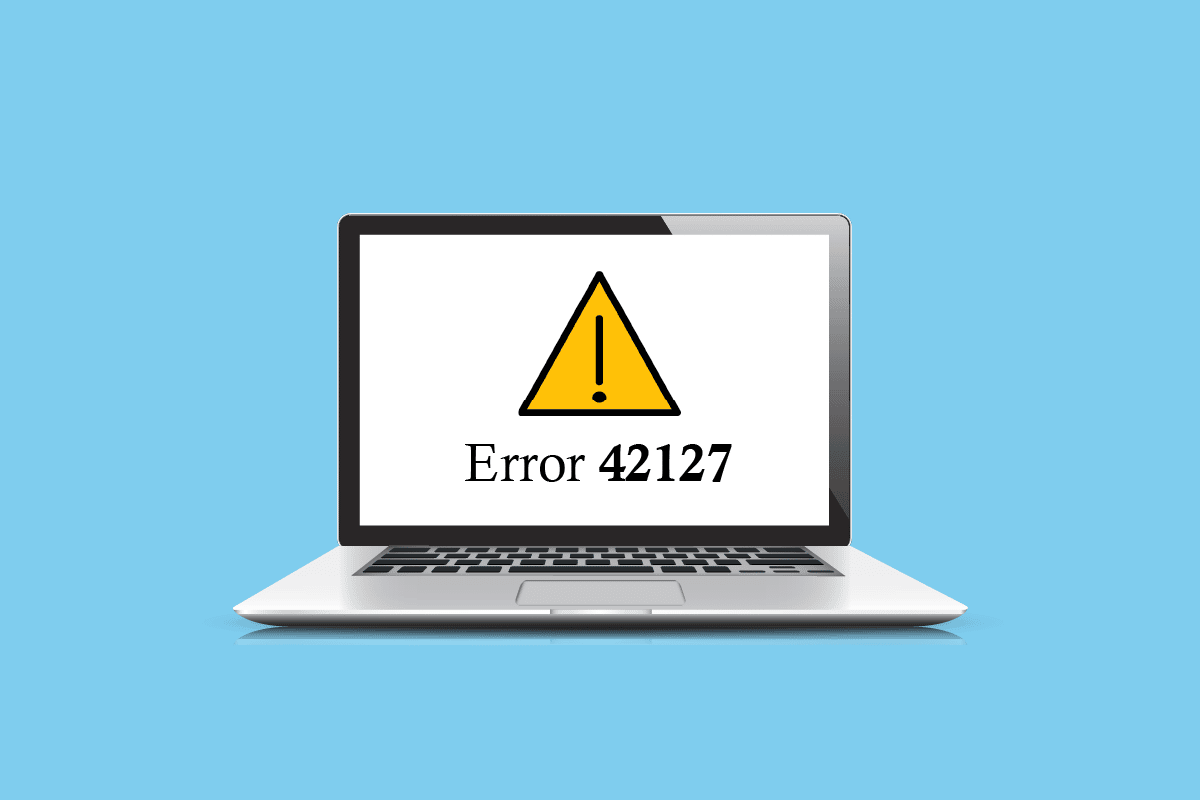
Tartalomjegyzék
A 42127-es hiba kijavítása, a fülke archívuma megsérült
A 42127-es hiba egy fülkés archiválási hiba, amely általában a rendszerre telepítendő alkalmazás archívumainak hiányából vagy hibájából ered. Ez egy futásidejű hiba, amely akkor fordul elő, amikor egy program fut. A hiba mögött általában egy hiányzó, a Windowshoz kapcsolódó fájl áll. A rendszertisztítástól a megelőző intézkedésekig számos módszer segíthet a 42127-es hiba elhárításában.
Milyen okok állnak az archívum megsérült hibája mögött?
A fentebb leírtak szerint a 42127-es hiba akkor fordul elő, ha a rendszer nem tud hozzáférni a telepíteni vagy futtatni kívánt alkalmazás fájljaihoz. Ez a probléma az alábbiakban röviden felsorolt okok miatt fordulhat elő:
- A rendszerben található víruskereső szoftver blokkolja a gyanús fájlokat.
- A vírus megrongálta az alkalmazás által igényelt fülkearchívumot.
- Hibás Windows frissítés.
- Érvénytelen vagy hiányzó rendszerleíró bejegyzések.
Bármikor 42127-cab archiválási hibát tapasztalhat, miközben egy programot futtat a számítógépén. Ha hibába ütközik, először meg kell győződnie arról, hogy van-e biztonsági szkenner a rendszerében, amely segít kizárni az ilyen problémákat. Tekintse meg az alábbi módszereket a részletesebb megoldásokért:
1. módszer: Távolítsa el a rosszindulatú programokat
A rosszindulatú programok olyan szoftverek, amelyeket a rendszerre töltenek le, és amelyek kárt okozhatnak a rendszerben. A rosszindulatú programok kétségtelenül nagyon fenyegetőek a PC-felhasználók számára, mivel hajlamosak adatvesztést okozni a felhasználók számára. Azon kívül, hogy információval rendelkezünk arról, hogy mi a rosszindulatú program, és mit csinál? Azt is tudnia kell, hogy ez az egyik kiemelkedő ok, amiért a felhasználók olyan problémákkal találkoznak, mint a 42127-es hiba a program futtatása vagy telepítése közben.
Ezért fontos, hogy a számítógépen legyen kártevőirtó szoftver, amely képes kezelni és megvizsgálni az ilyen problémákat, mielőtt azok fenyegetést jelentenének. A rosszindulatú programok eltávolítása a számítógépről Windows 10 rendszerben ismeretei mellett a felhasználóknak gondoskodniuk kell a többrétegű védelemről is, amely folyamatosan frissíti a kártevő-elhárító szoftvert, amely segít leküzdeni az új fenyegetéseket és biztonságban tartja a rendszert. . Tekintse meg a 26 legjobb ingyenes rosszindulatú programokat eltávolító eszköz útmutatónkat, hogy végignézze a rendszerére telepíthető legjobb szoftvereket.
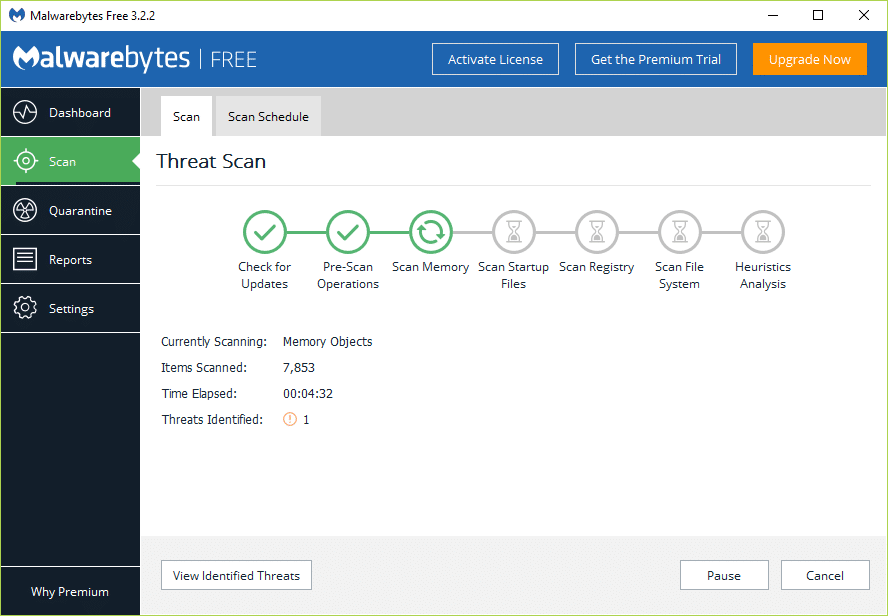
Miután telepítette a választott víruskereső szoftvert a számítógépére, lefuttathat egy teljes vizsgálatot, hogy ellenőrizze, nincs-e probléma. Ha nem, akkor továbbléphet a következő lépésre, amelyet alább ismertetünk.
2. módszer: Ellenőrizze a hibás Windows-frissítést
A következő módszer a töröttség ellenőrzése Windows frissítések ha vannak. A Windows hibás frissítései gyakran az archívum megsérüléséhez vezethetnek. Ehhez ellenőrizheti a cab fájlt, hogy megtudja, jogos-e vagy sem. A cab fájl az alábbi lépésekkel ellenőrizhető:
1. Nyomja meg a Windows + I billentyűket a Beállítások megnyitásához.
2. Kattintson a Frissítések és biztonság elemre.
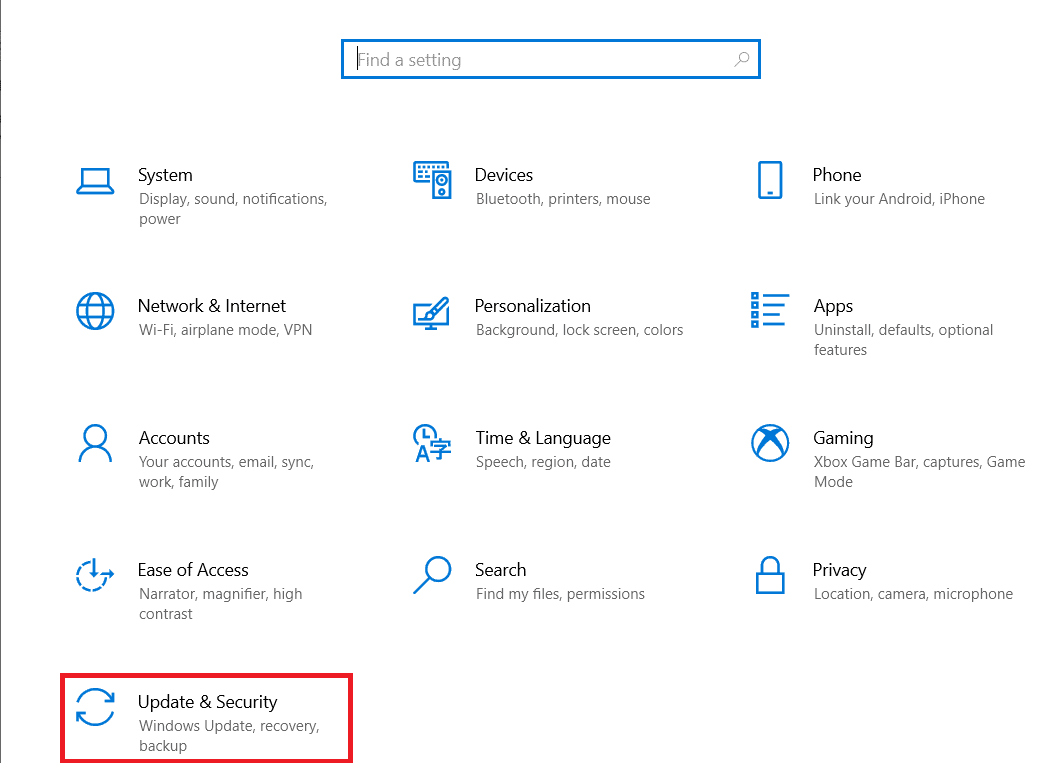
3. Ezután kattintson a Speciális beállítások elemre.
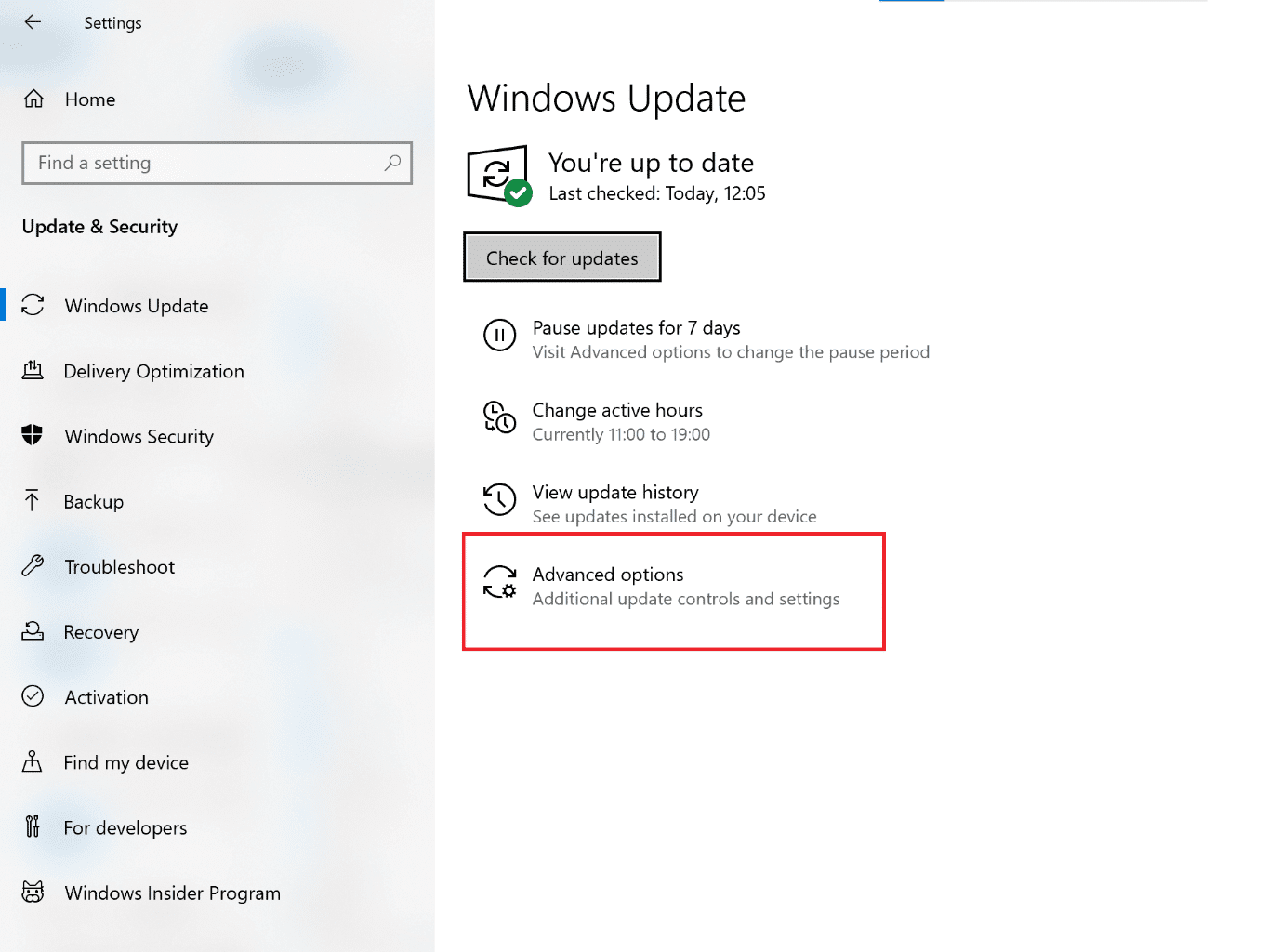
4. Kattintson a jobb gombbal a cab fájlra a digitális aláírás ellenőrzéséhez.
5. Most válassza a Tulajdonságok lehetőséget.
Ha a fájl legális, és nincs vele probléma, akkor továbbléphet a következő módszerre. Ha a fájl gyanús, törölje a fájlt. Miután gondosan eltávolította, futtasson egy víruskeresőt a rendszeren, hogy ellenőrizze, hogy a probléma megoldódott-e.
3. módszer: Futtassa a vírus- és fenyegetésvédelmet
A Windows Defender egy előre telepített kártevőirtó program, amely segít a vírusok és fenyegetések azonosításában a rendszeren. Ennek a beépített eszköznek a használata előnyös lehet a 42127-es számú hiba elhárítása során. A fülke archívuma megsérült, mivel segít a tettes kiderítésében egy vizsgálattal. A vizsgálatot az alábbi lépésekkel indíthatja el:
1. Nyomja meg egyszerre a Windows + I billentyűket a Beállítások megnyitásához.
2. Itt kattintson a Frissítés és biztonság elemre, az ábra szerint.
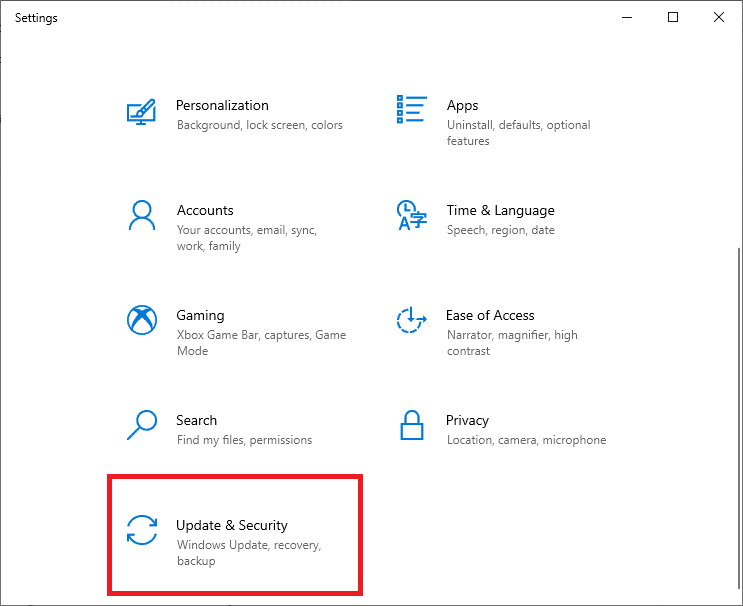
3. Lépjen a Windows Biztonság menüjébe, és kattintson a Vírus- és fenyegetésvédelem elemre az alábbiak szerint.
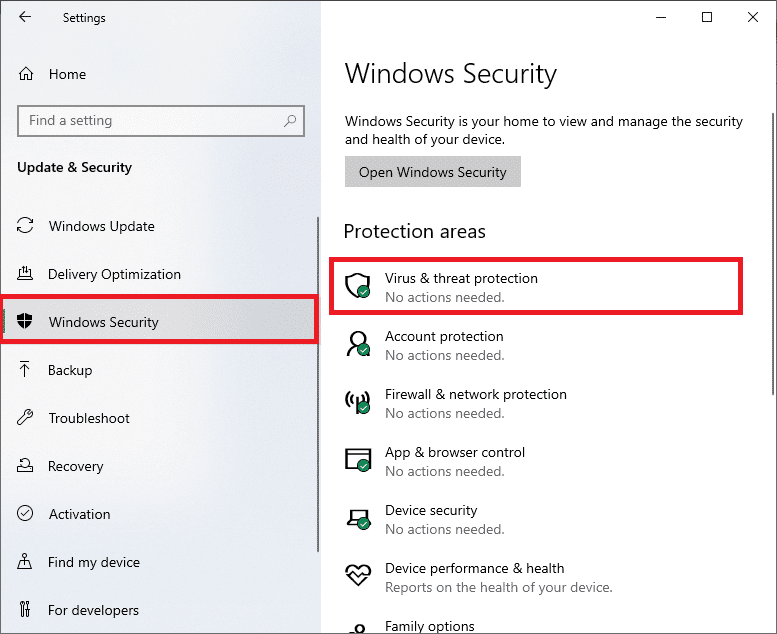
4. Kattintson a Gyors vizsgálat gombra, hogy gyorsan átvizsgálja a számítógépét a rosszindulatú programok után.
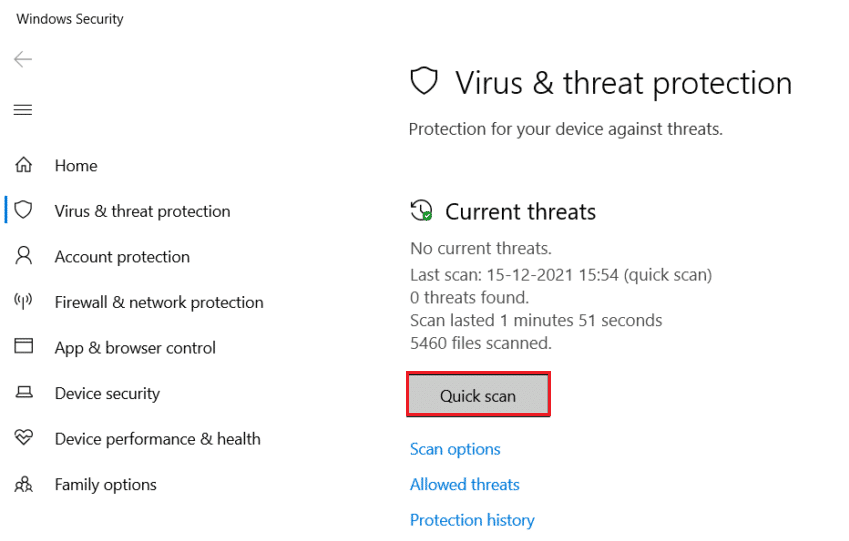
5. Ha rosszindulatú programokat talál, kattintson a Műveletek indítása elemre az eltávolításhoz vagy blokkoláshoz, és indítsa újra a számítógépet.
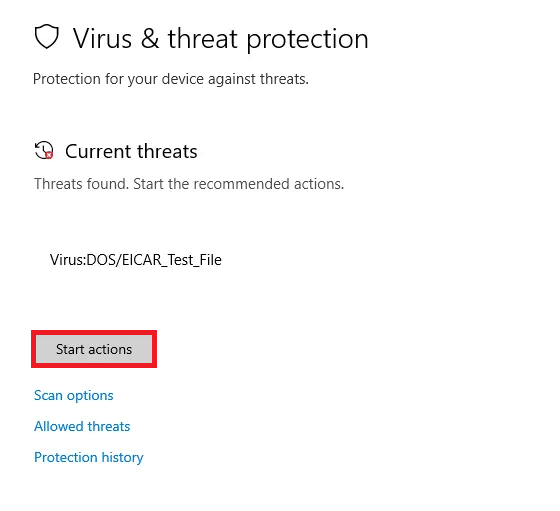
4. módszer: Használja a Restoro javítóeszközt
A Restoro egy javítóeszköz a számítógéphez, amely segít néhány alapvető probléma, például számítógéphibák, vírusok, sérült fájlok és rendszerhibák kijavításában. Nem csak ez, hanem javította a számítógép teljesítményét is. A Restoro javítóeszköz segítségével is megoldhatja a 42127-es fülkearchívum megsérülését, az alábbi lépések végrehajtásával.
1. Nyissa meg webböngészőjét, és töltse le a Restoro javítóeszköz.
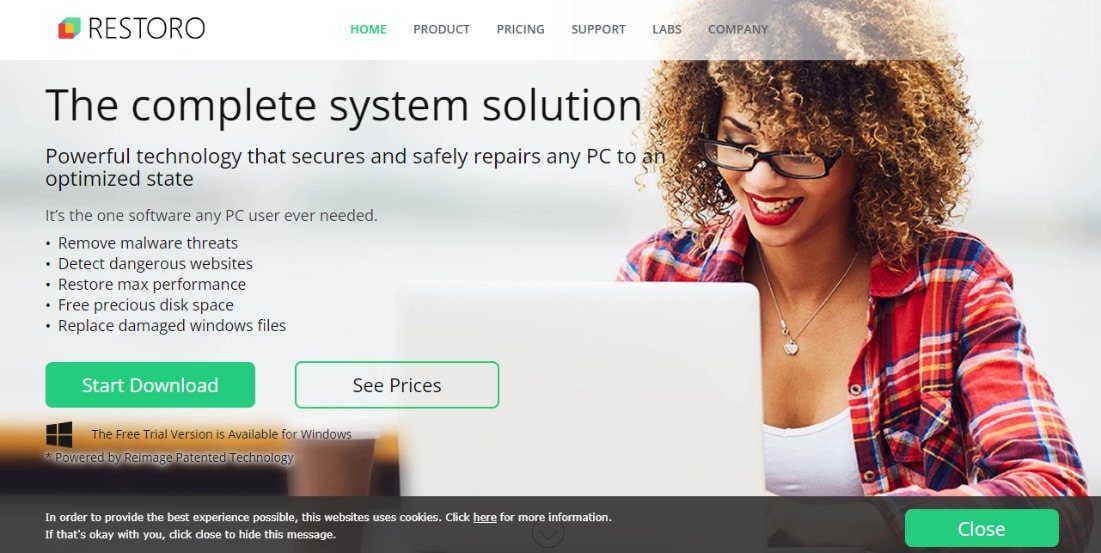
2. Most indítsa el az alkalmazást, és kattintson a Vizsgálat indítása gombra, hogy megtudja a számítógépével kapcsolatos problémákat.
3. Ezután kattintson az Összes javítása lehetőségre a 42127-es hiba megszüntetéséhez.
5. módszer: Hajtsa végre a rendszer-visszaállítást
Ha az olyan eszközök használata, mint a Restoro, nem segített a 42127-es hiba esetén, megpróbálhatja a rendszer-visszaállítást, hogy kizárja a váratlan hibákat egy program letöltése vagy futtatása során a számítógépen. A rendszer-visszaállítás nagyszerűen megtakarítja azt az időt és erőfeszítést, amely a Windows újra és újra formázásával jár az ilyen problémák kezelése során. Tehát a visszaállítási pont használata a rendszer visszaállításához nagyszerű módja a hibák kezelésének. A Rendszer-visszaállítás használata Windows 10 rendszeren című útmutatónk segítségével sokat megtudhat a rendszer-visszaállításról és annak végrehajtásáról.
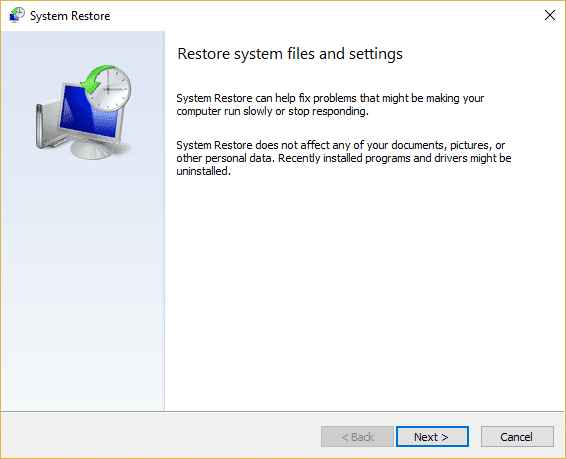
6. módszer: A Windows tiszta telepítése
Ha továbbra is a Windows telepítésével kapcsolatos problémákkal küzd, vagy az archívum sérült, akkor megpróbálhatja újratelepíteni a Windows rendszert a rendszerére. Ez az utolsó lehetőség, amely a fent megadott módszerek egyikében sem segített. Vannak esetek, amikor a számítógépet vírus fertőzte meg, vagy rosszindulatú programokat támadnak, amelyeket nem lehet víruskereső vizsgálatokkal megoldani. Néha a helyzet rosszabbodik, és a legjobb, ha a Windows tiszta telepítésével kezeli, hogy ne csak frissítse a Windowst, hanem megoldja a rendszerrel fennálló konfliktusokat, amelyekkel korábban foglalkozott. Tekintse meg a Windows 10 tiszta telepítéséről szóló útmutatónkat, és hajtsa végre a rendszerre vonatkozó cikkben leírt lépéseket a 42127 fülkearchívum sérült probléma megoldásához.
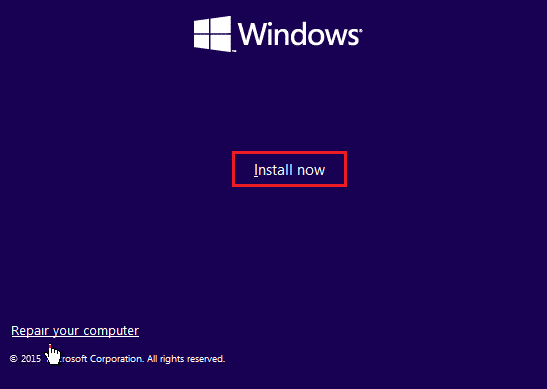
Gyakran Ismételt Kérdések (GYIK)
Q1. Mi az a cab fájl?
Ans. A cab fájl egy tömörített fájl, amely tömörítve és archiválva is van, és amelyet Windows alapú számítógépeken használnak. Ezeknek a fájloknak megvan az az előnyük, hogy ellenőrizni lehet, hogy jogosak-e vagy sem.
Q2. Mi a cab fájl célja?
Ans. A cab fájlokat a szoftvertelepítési fájlok számítógépre történő szállítására használják. Ezen fájlok fő célja továbbá a fájlok gyorsabb telepítése a számítógépen.
Q3. Törölhetem a cab fájlokat?
Ans. Igen, biztonságosan és helyesen törölheti a cab fájlokat. Az ideiglenes fülkefájlok törölhetők az ideiglenes Windows mappából.
Q4. Mit jelent a sérült cab fájl?
Ans. A sérült cab fájl azt jelenti, hogy a telepített fájl nem teljes, vagy valamilyen okból nem érhető el a rendszer számára.
***
Reméljük, hogy útmutatónk 6 egyszerű módszerrel segített kijavítani a 42127-es fülkearchívumot. Ossza meg velünk, hogy az alábbi módszerek közül melyik segített a probléma sikeres megoldásában. Ha további kérdései vannak a témával kapcsolatban, vagy meg szeretné osztani velünk javaslatait, akkor hagyja meg megjegyzéseit lent.

